小编教你win10怎么更新升级
- 分类:Win10 教程 回答于: 2017年10月23日 14:00:41
win10的新版推出,是为了修补先前的一些不足和bug,如果有发现漏洞会即时的发布补丁包。相信在更新机会上并不想错过新功能的获取和BUG修复。怎么升级这样的一个Win10系统?很多网友可能还不会,下面就让小编给你们分享win10怎么更新升级的操作流程吧。
自从win10发布以来,它就成为了大众热选系统,随之而来的就是各种win10如何更新升级的问题。是的win10的忠实粉丝纷纷向升级win10,但是不知如何更新升级win10,小编就向大家说说Win10系统怎么更新升级。
win10怎么更新升级图文解说
在开始菜单处点击,选择“设置”。

Win10(图1)
选择“更新和安全”
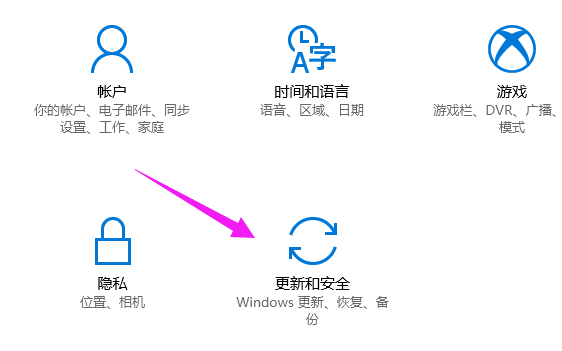
Win10(图2)
在Windows更新界面中,点击“检查更新”
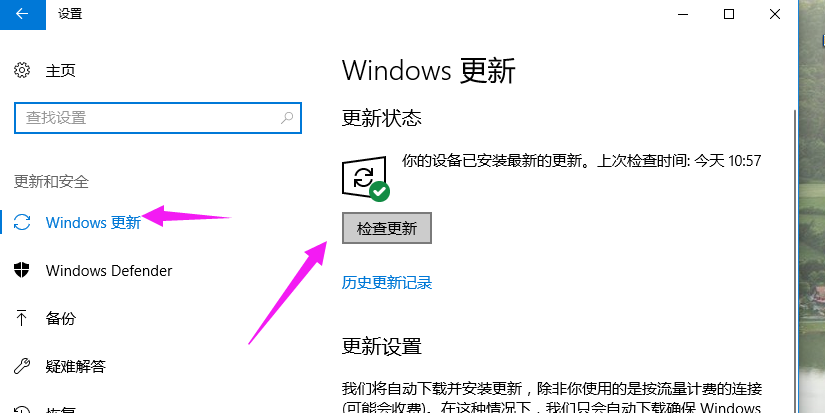
Win10(图3)
方法二:
在搜索框里输入“控制面板”,点击搜索
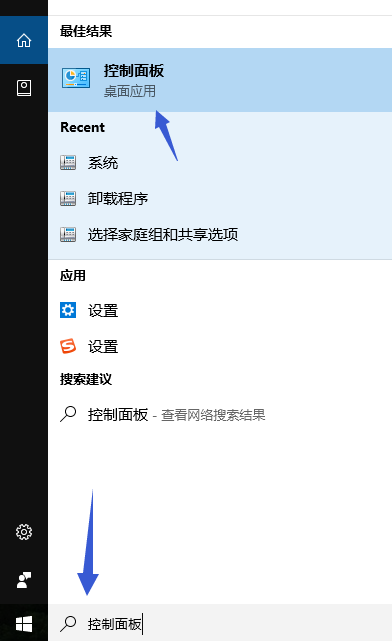
Win10(图4)
在“控制面板”界面中,点击“系统和安全”
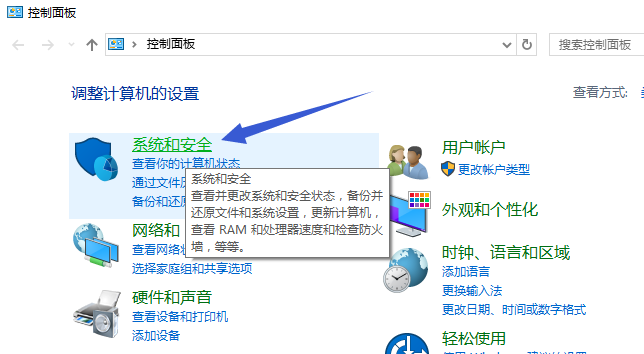
Win10(图5)
在“Windows 更新”下,如果是自动更新的话就不用管它了,如果不是的话就点击左下角的“安装更新”就可以了。

Win10(图6)
以上就是win10更新升级的一些操作方法了,更多的精彩教程尽在“小白一键重装系统”官网上查找。
 有用
26
有用
26


 小白系统
小白系统


 1000
1000 1000
1000 1000
1000 1000
1000 1000
1000 1000
1000 1000
1000 1000
1000 1000
1000 1000
1000猜您喜欢
- uefi重装系统win10方法2023/01/07
- 华硕台式机重装系统win102022/06/29
- win10正版下载2023/12/30
- 不用u盘安装win10系统教程2024/02/01
- 电脑win7升级win10会卡吗2022/02/24
- Win10系统重装教程:轻松安装最新版Win1..2023/10/31
相关推荐
- 怎样将win10抹掉所有数据2021/02/18
- 华硕u盘重装win10系统步骤教程..2023/03/08
- win7升级win10系统教程图文演示..2022/04/15
- Win10安装net framework 3.5的方法步..2022/02/06
- 轻松学会安装电脑Win10系统2024/05/22
- windows10桌面图标全部消失怎么解决..2021/03/09














 关注微信公众号
关注微信公众号



